Mac용 Final Cut Pro 사용 설명서
- 환영합니다
- 새로운 기능
-
-
- 용어집
- 저작권 및 상표

Mac용 Final Cut Pro의 효과 개요
프로젝트에서 비디오, 오디오 및 사진에 특수 효과를 손쉽게 추가할 수 있습니다.
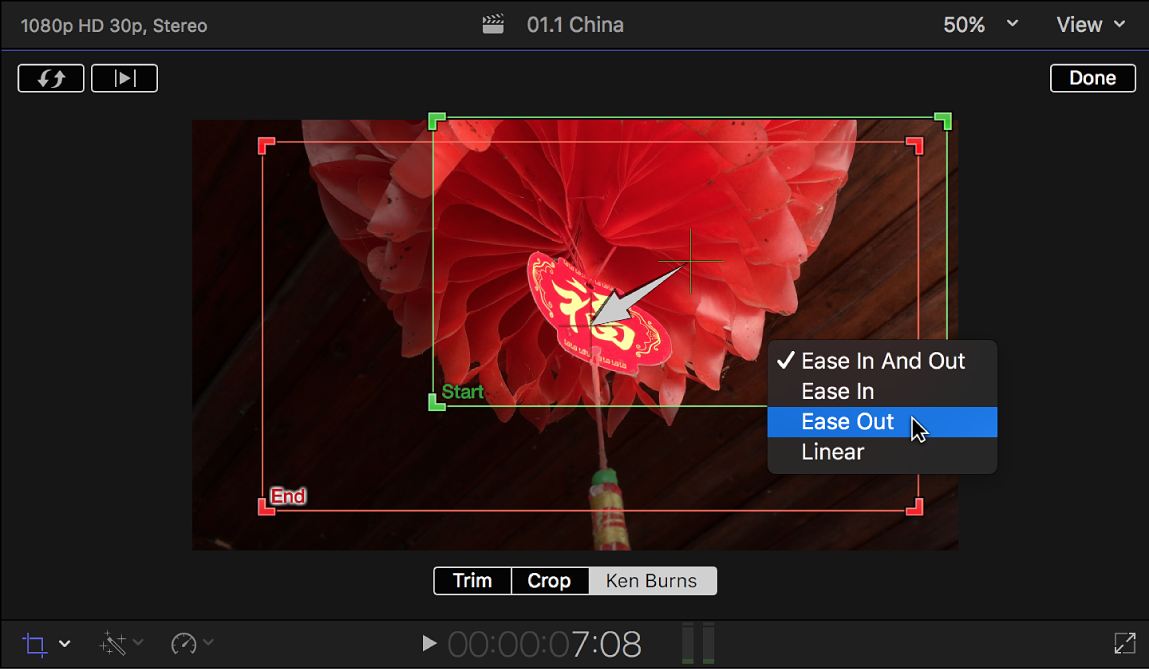
Final Cut Pro는 다음과 같이 다양한 종류의 효과와 제어기를 제공합니다.
트랜지션: 클립 사이에 효과를 추가하여 한 클립에서 다음 클립으로 변경되는 방식을 제어할 수 있습니다. 트랜지션 개요의 내용을 참조하십시오.
효과: 비디오 및 오디오 클립에 미세한 효과(비디오에 필름 그레인이나 색상 효과를 추가하거나 오디오에 그래픽 이퀄라이저를 추가)부터 간단한 효과(비디오에 물방울 리플이나 곤충 눈 보기를 추가하거나 오디오에 과장된 피치 전환을 적용)까지 다양한 효과를 추가할 수 있습니다. 다음과 같이 두 가지 유형의 주요 효과가 있습니다.
생성기: 위치 지정자 클립, 타임코드 생성기 또는 카운트다운 타이머와 같은 특수 요소를 추가하거나 프로젝트에 색상, 패턴 또는 애니메이션 배경을 추가할 수 있습니다. 생성기 개요의 내용을 참조하십시오.
온스크린 컨트롤: 온스크린 컨트롤을 사용하여 여러 효과를 사용자화할 수 있습니다. 온스크린 컨트롤 개요의 내용을 참조하십시오.
비디오 애니메이션: 클립이 재생될 때 효과 설정에 변화를 줄 수 있습니다. 비디오 키 프레이밍 개요의 내용을 참조하십시오.
타임라인의 모든 클립에 효과를 추가할 수 있습니다. 효과를 추가하거나 내장 효과를 조절한 후 인스펙터의 제어기, 뷰어의 온스크린 컨트롤, 비디오 및 오디오 애니메이션 편집기의 제어기를 사용하여 해당 효과를 사용자화할 수 있습니다. 또한 오디션을 사용하여 여러 버전의 효과를 시도해볼 수 있습니다.
Final Cut Pro와 연동되도록 설계된 Apple 앱인 Motion에서 대부분의 효과와 생성기를 열고 사용자화할 수도 있습니다.
참고: 타사 플러그인을 사용하는 Motion에서 생성한 트랜지션, 타이틀, 효과 또는 생성기를 사용하는 경우, 해당 플러그인이 Final Cut Pro 시스템에 미리 설치되어 있지 않으면 Final Cut Pro 프로젝트가 올바르지 않거나 불완전하게 렌더링될 수 있습니다. 이것이 원인인지 확인하려면 Motion에서 템플릿을 여십시오. 오프라인 요소가 있는 경우 경고 대화가 나타납니다. Motion에서 Final Cut Pro 트랜지션 수정하기, Motion에서 Final Cut Pro 타이틀 수정하기, Motion에서 Final Cut Pro 효과 수정하기 또는 Motion에서 Final Cut Pro 생성기 수정하기의 내용을 참조하십시오.